软件使用
前段时间发现向日葵远程控制总是无法连接服务器,正好手机里也有app,试了一下,断开校园网,用4g或5g就可以正常使用,再连上校园网,依旧无法连接服务器,看来问题很明显了。
然后给信息化管理处反馈,被告知:“学校正在逐步完善网络安全防护。”
另外被建议说使用windows系统自带的远程桌面。试了一下,体验还不错,虽然操作上有所差异,但是在画面质量和延迟上相对于向日葵等有所提高。
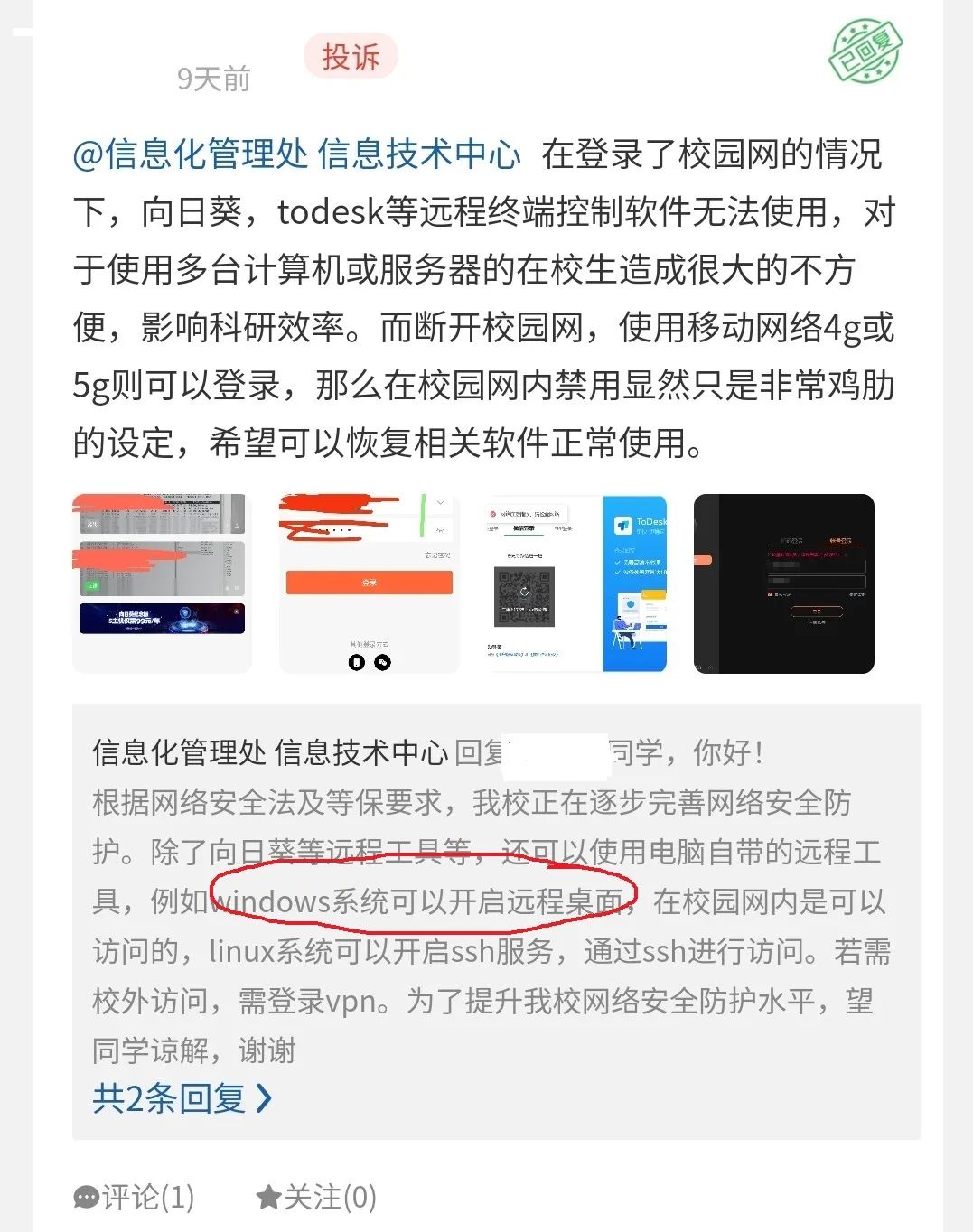
本文就主要这个windows系统的远程桌面做介绍。
关于远程桌面,windows系统官网有专门介绍的网址:
https://docs.microsoft.com/zh-cn/windows-server/remote/remote-desktop-services/welcome-to-rds
首先是如何开启被控终端的远程桌面
经过在不同电脑的测试,开启远程桌面是有系统要求的,比如win10专业版在功能中添加了远程桌面的服务工具与管理工具后即可开启。
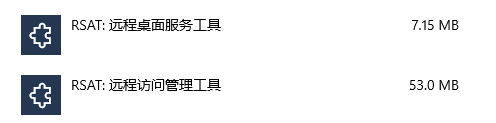
添加方式为在设置-应用-应用和功能-可选功能-添加功能里找到RSTA里这两个功能并安装。
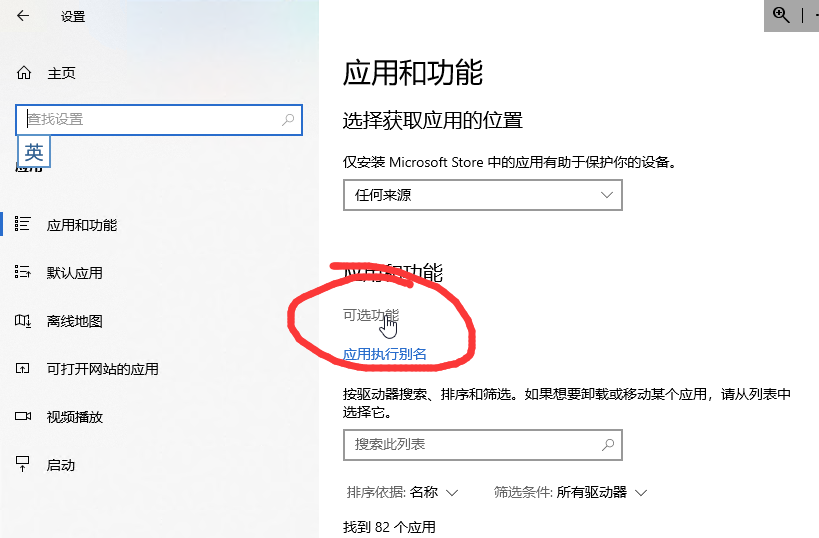
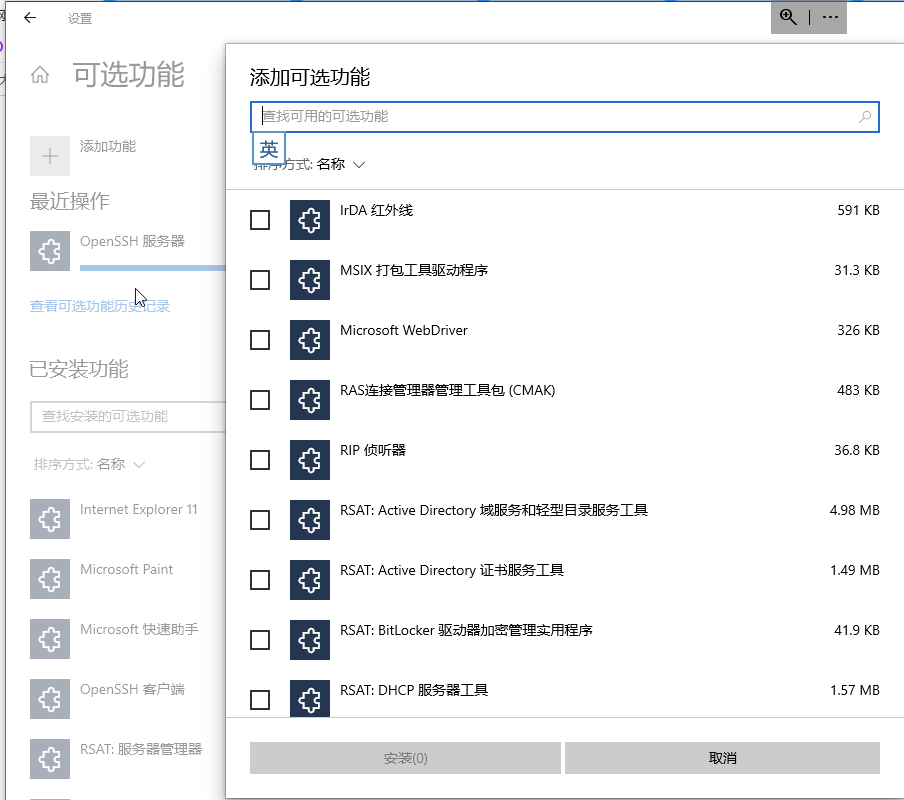
在此之后即可在设置-系统-远程桌面里对其进行设置
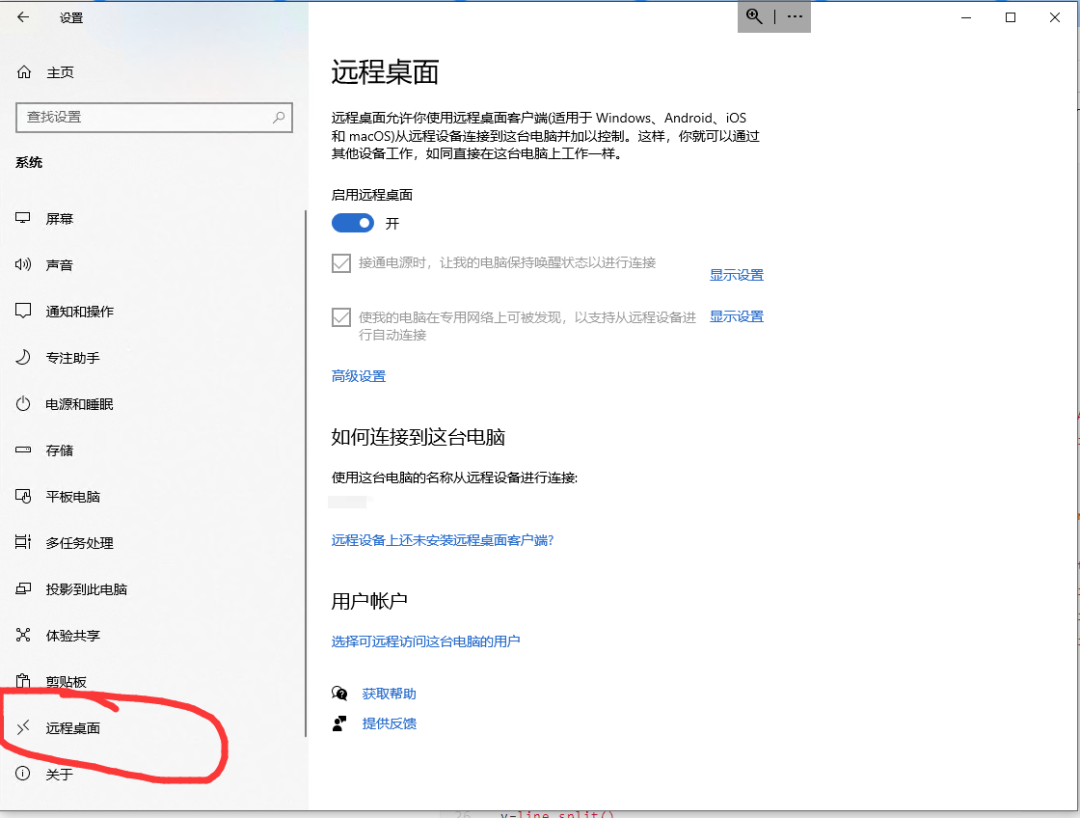
如果没有在前一步添加这个功能,是有可能在后续找不到这个界面的。
而就win10系统家庭中文版(我们购买笔记本电脑,基本上默认这个版本)而言,这个功能是无法开启的。
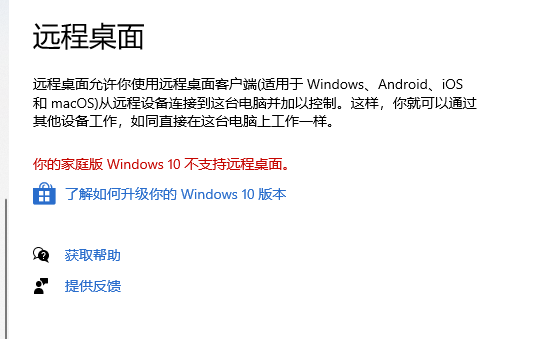
在开启远程桌面功能后,需要确定被控终端的IP地址、链接账号。

这里我们通过微软制定的一个软件,来准确的获知被控终端的具体信息。软件下载地址:https://www.microsoft.com/en-us/download/details.aspx?id=50042
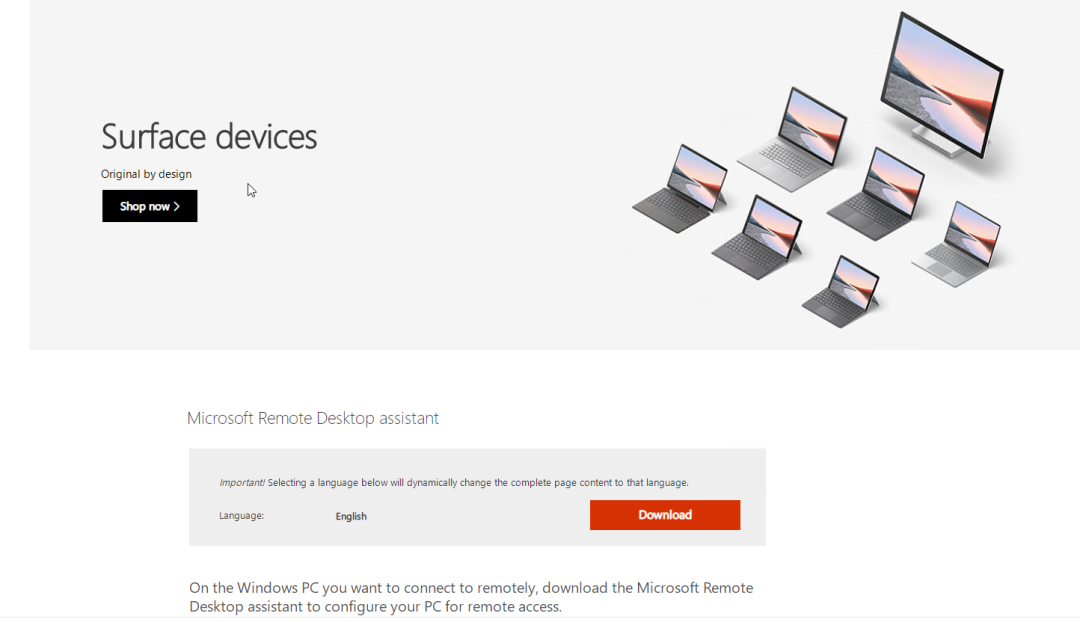
下载并打开后,可以看到被控主机是否可以被控制,并得到准确的PC名(这里显示的是被控主机的IP地址)和被控账号名。可以点击下方的Copy to clipboard复制。
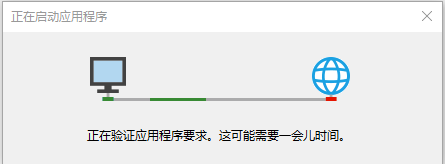
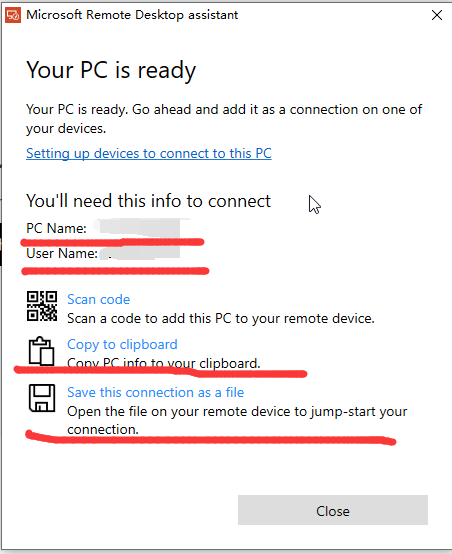
随后我们在控制终端Mircrosoft Store里下载安装控制软件,安装过程可能会因为网络问题多次失败,就,多尝试几次就可以。
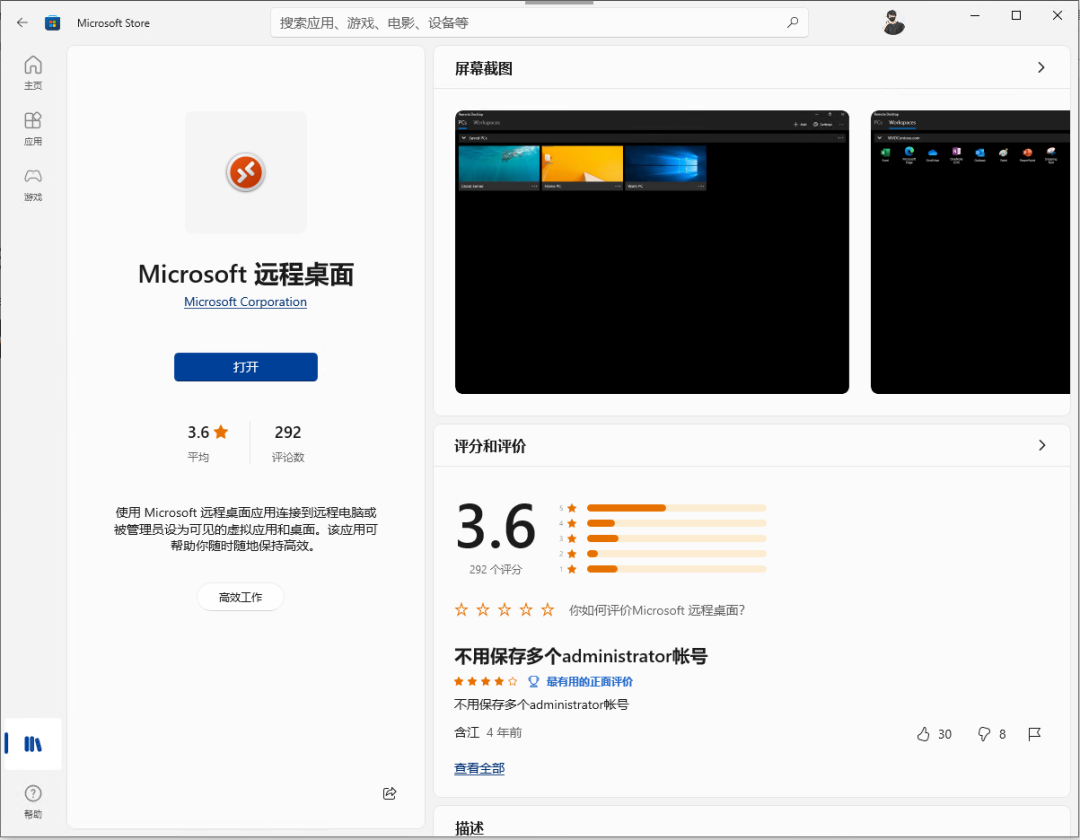
软件安装好后,打开并添加被控设备就可以了
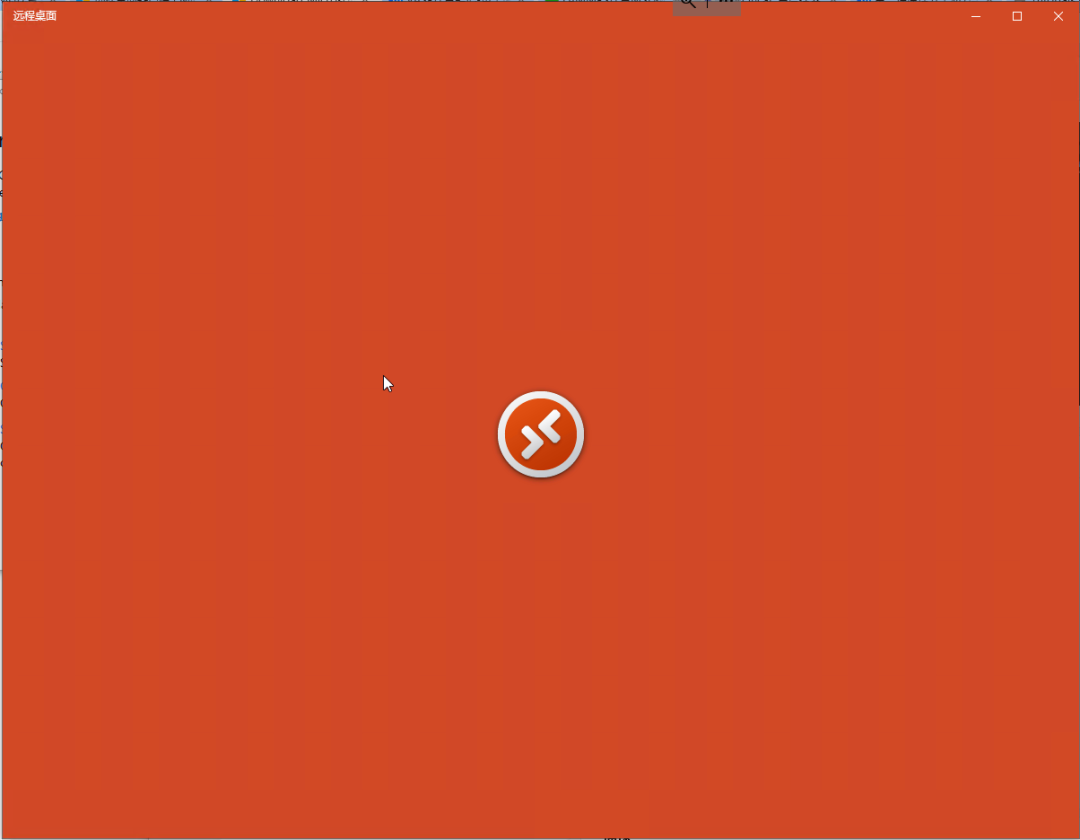
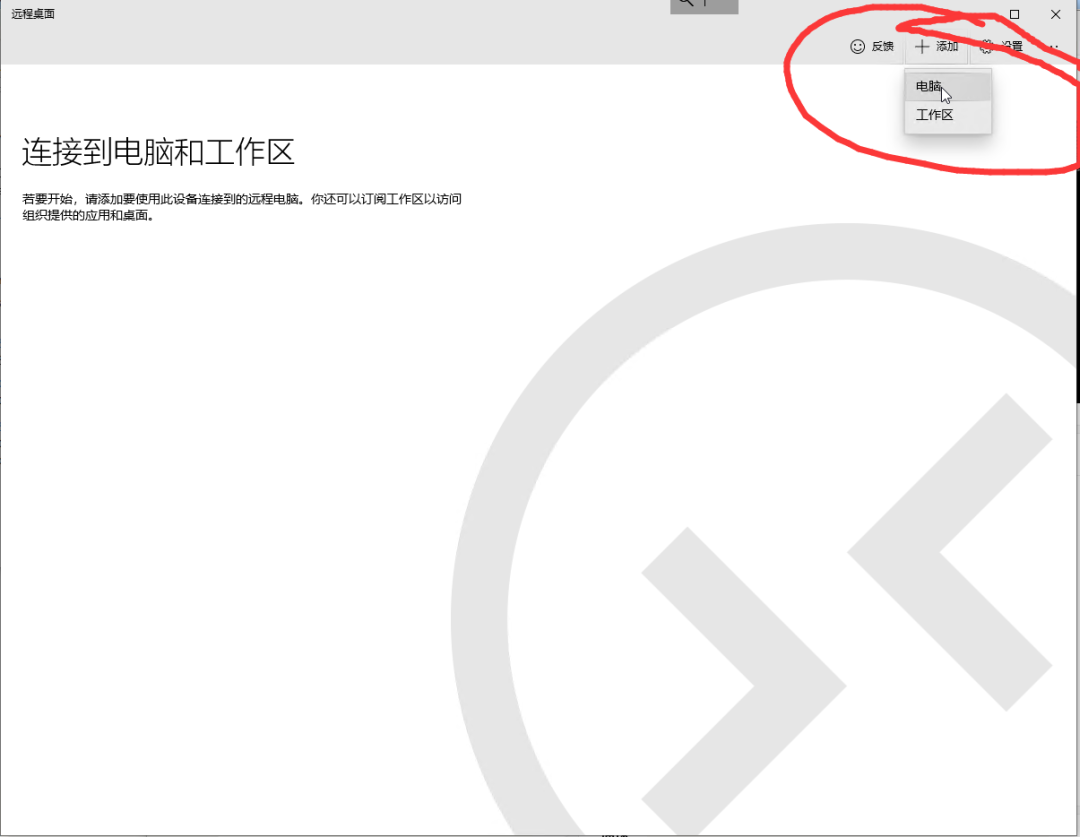
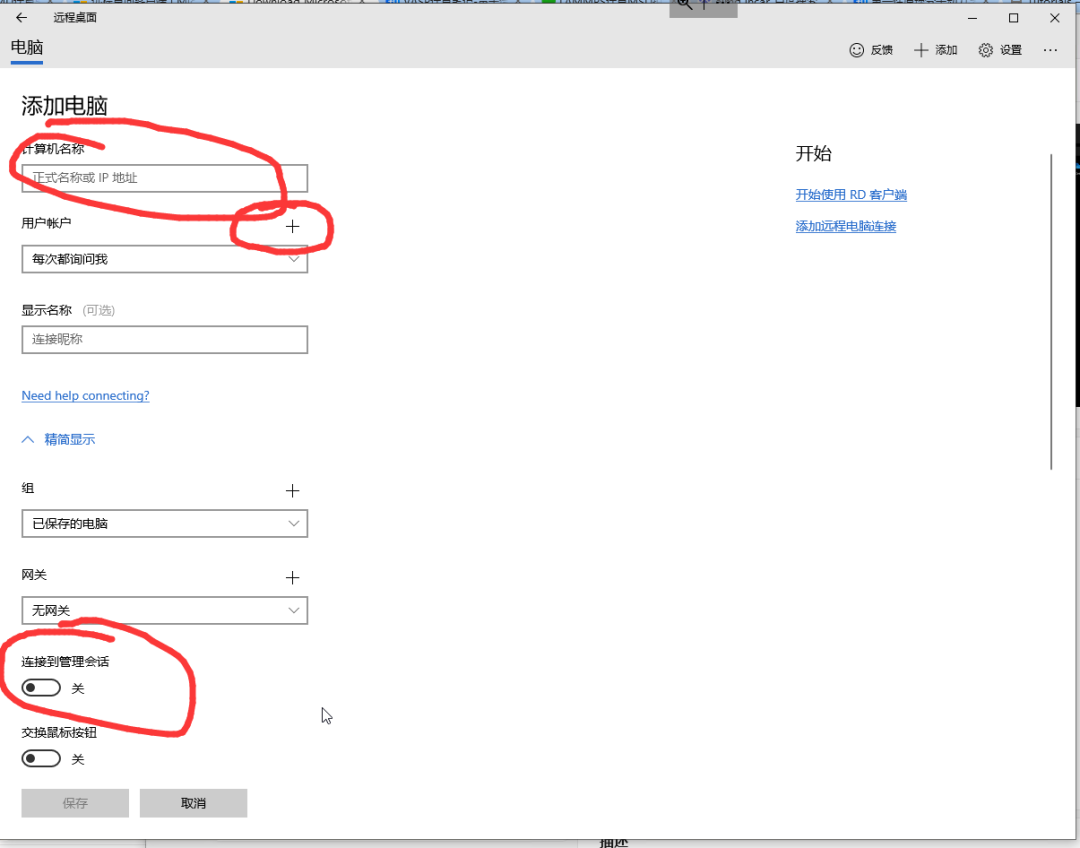
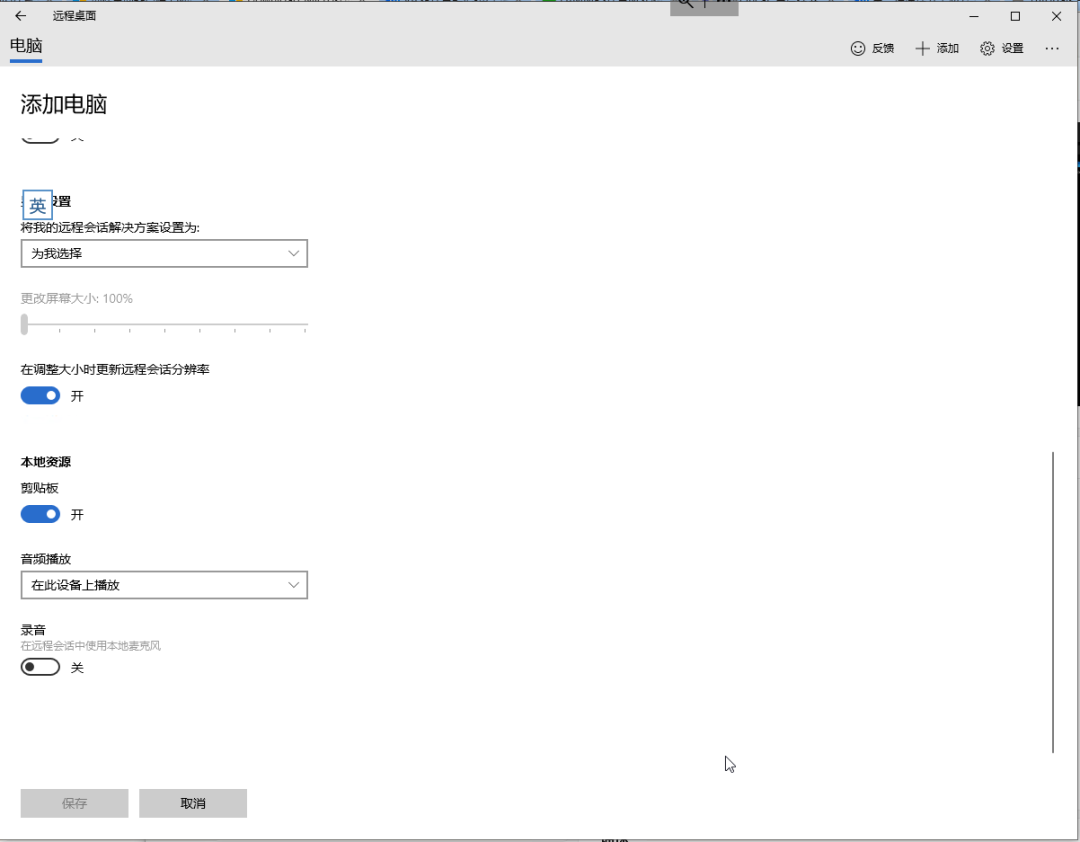
添加完后,会直接保存。
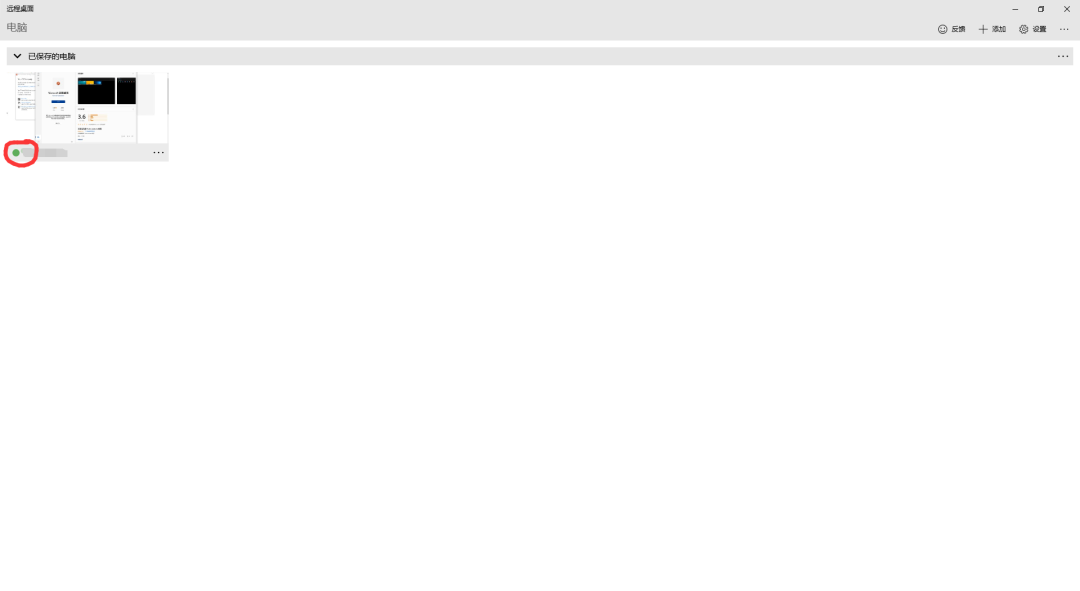
详细看大图的时候后,IP地址左侧会有一个绿色的点亮起,说明网络链接是正常的,有时也不会显示。
正常点击就可以连接两台电脑。
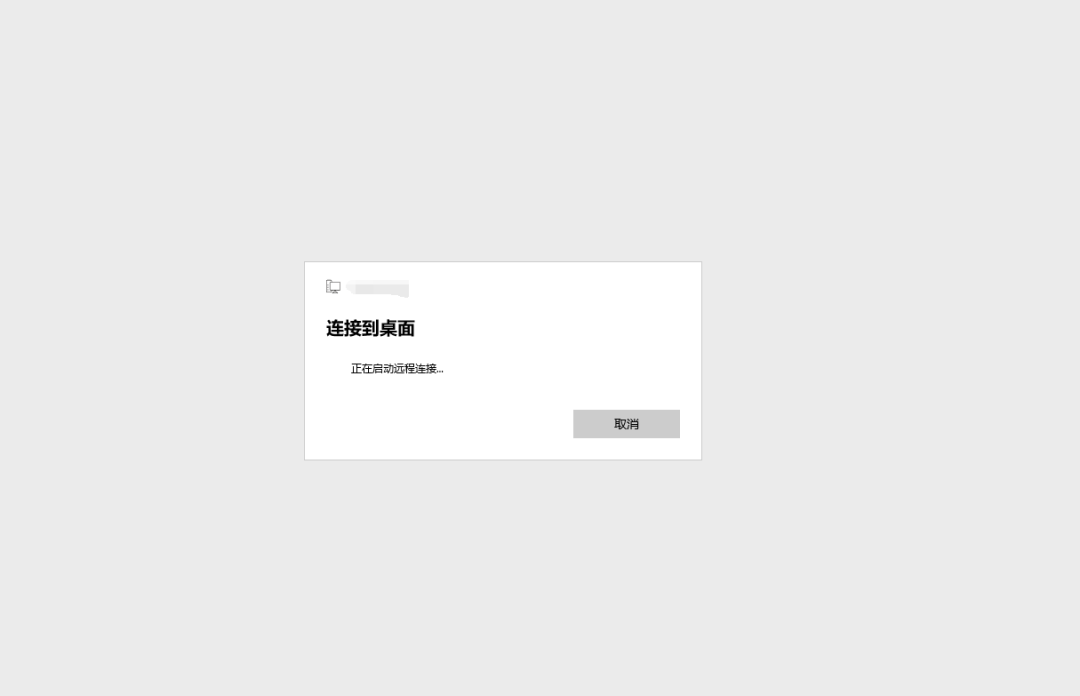
愿有所成

IEchoQ
引喻失义 妄自菲薄





















 1422
1422











 被折叠的 条评论
为什么被折叠?
被折叠的 条评论
为什么被折叠?








